Windows操作系统中,可以使用
ipconfig /all命令来查看如何通过命令查找DNS服务器
使用ipconfig命令
Windows系统
在Windows操作系统中,可以使用ipconfig命令来查看当前网络配置,包括DNS服务器的地址,具体步骤如下:
打开命令提示符
- Windows 10/11:按
Win + R键,输入cmd并按回车。 - Windows 7:按
Win + R键,输入cmd并按回车。
输入ipconfig命令
在命令提示符窗口中输入以下命令:
ipconfig /all
这将显示所有网络适配器的详细信息。
查找DNS服务器信息

在输出结果中,找到“DNS 服务器”或“DNS Servers”一节,如果显示了多个DNS服务器,那么每个服务器的IP地址都会列出来。
DNS 服务器: 192.168.1.1
203.0.113.5
macOS和Linux系统
在macOS和Linux系统中,可以使用不同的命令来查看DNS服务器的信息:
macOS
- 打开终端:可以通过Launchpad或Spotlight搜索找到并打开“终端”。
- 输入命令:输入以下命令并按回车:
cat /etc/resolv.conf
这将显示当前使用的DNS服务器地址。
nameserver 8.8.8.8 nameserver 8.8.4.4
Linux(以Ubuntu为例)
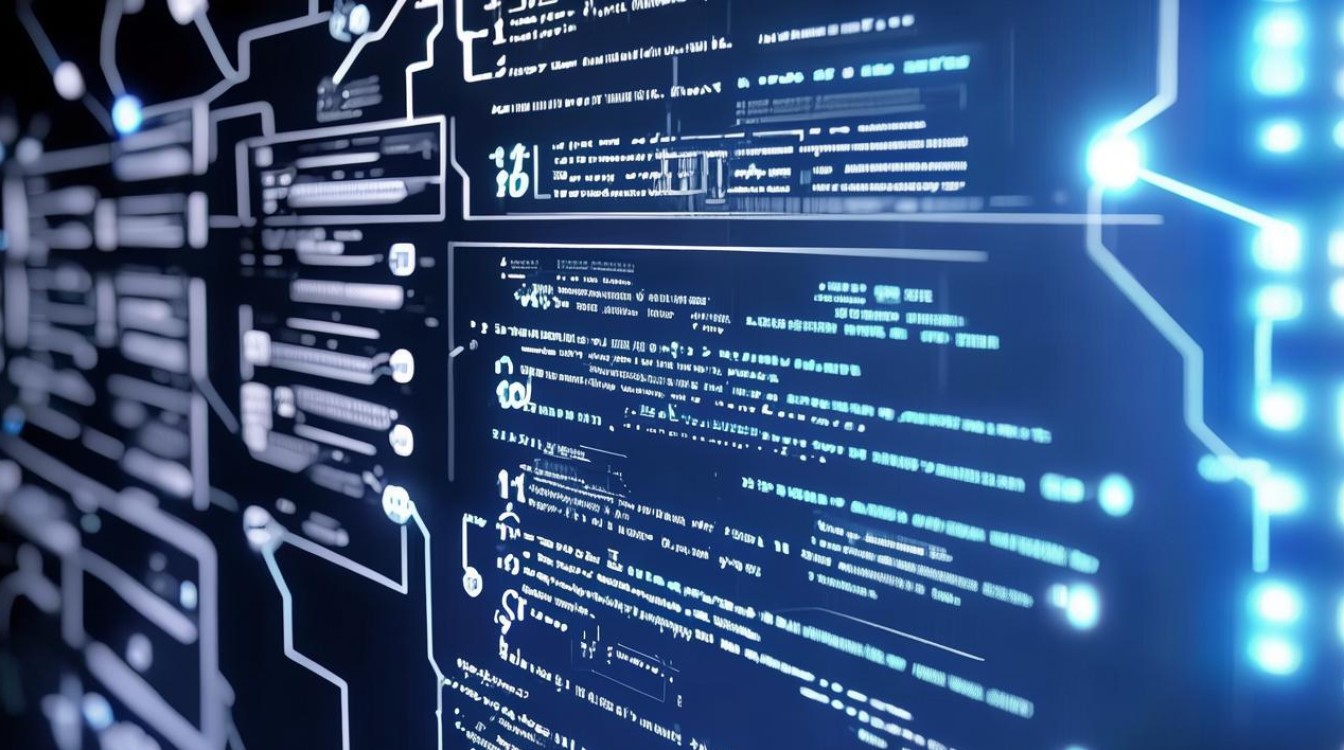
- 打开终端:可以通过应用菜单或快捷键打开“终端”。
- 输入命令:输入以下命令并按回车:
cat /etc/resolv.conf
这将显示当前使用的DNS服务器地址。
nameserver 8.8.8.8 nameserver 8.8.4.4
使用nslookup命令
功能介绍
nslookup是一个用于查询DNS记录的工具,可以诊断和排除DNS故障,它可以查询单个数据,也可以交互式地查询多个数据。
非交互式查询
非交互式执行完命令后,会返回至命令提示符下,适合查询单个数据。
nslookup example.com
输出示例:
Server: 8.8.8.8 Address: 8.8.8.8#53 Nonauthoritative answer: Name: example.com Address: 93.184.216.34
交互式查询
交互式查询允许用户输入多个查询,直到手动退出。

nslookup > example.com Server: 8.8.8.8 Address: 8.8.8.8#53 Nonauthoritative answer: Name: example.com Address: 93.184.216.34 > google.com Server: 8.8.8.8 Address: 8.8.8.8#53 Nonauthoritative answer: Name: google.com Address: 142.250.190.68 > exit
小编总结与比较
| 操作系统 | 命令 | 备注 | |
|---|---|---|---|
| Windows | ipconfig /all |
“DNS 服务器”节 | 显示所有网络适配器的DNS服务器地址 |
| macOS | cat /etc/resolv.conf |
“nameserver”行 | 显示当前使用的DNS服务器地址 |
| Linux | cat /etc/resolv.conf |
“nameserver”行 | 显示当前使用的DNS服务器地址 |
| Windows | nslookup <域名> |
域名解析结果 | 查询单个域名的DNS记录 |
| macOS | nslookup <域名> |
域名解析结果 | 查询单个域名的DNS记录 |
| Linux | nslookup <域名> |
域名解析结果 | 查询单个域名的DNS记录 |
相关问题与解答
问题1:如何更改Windows系统的DNS服务器?
答:在Windows系统中,可以通过以下步骤更改DNS服务器设置:
- 打开“控制面板”。
- 选择“网络和共享中心”。
- 点击左侧的“更改适配器设置”。
- 右键点击当前使用的网络连接,选择“属性”。
- 双击“Internet协议版本4 (TCP/IPv4)”。
- 选择“使用下面的DNS服务器地址”,然后输入新的DNS服务器地址,点击确定保存设置。
问题2:如何验证DNS服务器是否正常工作?
答:要验证DNS服务器是否正常工作,可以使用nslookup命令进行测试,输入以下命令:
nslookup example.com
如果DNS服务器正常工作,将返回example.com的IP地址;